

Sidify Music Converter para Spotify
Han pasado casi 15 años desde que Spotify se lanzó por primera vez en 2008. Ahora Spotify ha logrado convertirse en uno de los servicios de streaming de música más populares y con mayor número de usuarios activos gracias a la fuerza y el atractivo de la plataforma. Encontrarás millones de canciones y podcasts de artistas de todos los géneros y estilos disponibles en Spotify en cualquier momento. Lo que hace felices a los usuarios es el plan gratuito que ofrece Spotify. Puede disfrutar de la versión con publicidad de la plataforma sin gastar un centavo. Sin embargo, la calidad del audio es mediocre, a 160 kbit/s.
Al mismo tiempo, encontrará algunos inconvenientes comunes en la plataforma de transmisión, algo que no se puede solucionar incluso si se convierte en un suscriptor de pago. Spotify, uno de los servicios de streaming, ofrece un servicio que es como un arma de doble filo. El lado bueno es que tus canciones no se borrarán ni se perderán porque Spotify siempre las controla. Sin embargo, lo malo es que solo puedes reproducir canciones en la aplicación Spotify; no puedes reproducirlas en ningún otro lugar. ¿Por qué? Porque las canciones de Spotify están limitadas por DRM. Creo que si eres un usuario de Spotify, encontrarás fácilmente que las canciones descargadas no se pueden mover a otros reproductores o configuraciones. Este artículo de hoy le dirá en su totalidad qué es DRM y cómo desbloquear las canciones de Spotify para que sean compatibles con más dispositivos.
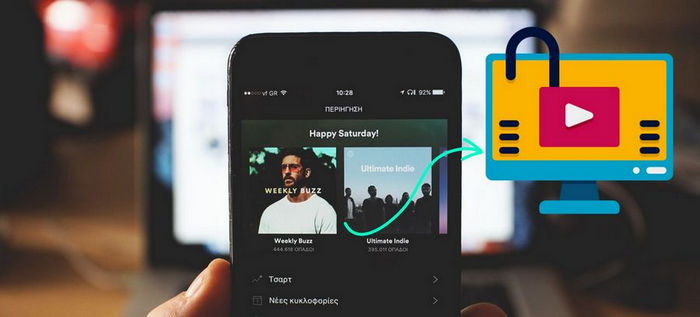
La gestión de derechos digitales (DRM) es la restricción tecnológica del acceso a obras protegidas por derechos de autor para evitar la distribución, modificación y copia no autorizadas. Da a los editores y productores de contenido control sobre cómo los suscriptores premium utilizan su trabajo. Además, la música de Spotify está restringida por DRM. La restricción del uso de la música de Spotify en dispositivos sin licencia y en aplicaciones que no son de Spotify se realiza principalmente por motivos legales, incluso para pagar suscriptores mensuales.
DRM se usa con frecuencia para proteger archivos, incluidas aplicaciones, audiolibros, servicios de transmisión de audio y video por suscripción, y servicios financieros y de salud. Las empresas pueden limitar dónde y cómo se pueden usar, leer, ver o reproducir estos archivos mediante la incorporación de software DRM en ellos. Lo mismo se aplica a Spotify. Simplemente para satisfacer la demanda de escuchar música cuando no hay conexión a Internet, Spotify ofrece a los clientes que pagan la opción de escuchar sin conexión (como en un avión). La pista no se reproducirá si intenta reproducirla en un dispositivo diferente o después de que su suscripción haya expirado porque su archivo falló la prueba DRM; en su lugar, normalmente dará un mensaje de error.
La aplicación más común de DRM es evitar que los archivos se abran o se reproduzcan. Además de esto, DRM puede:
Dado que los archivos de canciones contienen tecnología de encriptación y DRM no se puede eliminar, pero puede mantener las canciones de Spotify en formato libre de drm mediante la grabación. Si ha buscado en la web, encontrará que hay algunas herramientas gratuitas que puede utilizar. Pero muchas de estas son inestables, lentas y están limitadas por muchos formatos y parámetros de salida. Por lo tanto, recomendamos el convertidor profesional - Sidify Spotify Music Converter.
Spotify Music Converter tiene una interfaz moderna y fácil de usar. Puede completar todo el proceso de conversión con unos pocos clics. Sidify utiliza tecnología de grabación de audio para grabar canciones de Spotify y convertirlas a otros formatos. Puede elegir el formato de salida (MP3, AAC, FLAC, WAV, AIFF, ALAC), personalizar los nombres de archivo de las canciones de salida y la forma en que se ordenan las canciones de salida, etc. según sus necesidades reales. Después de la conversión, las canciones de Spotify conservarán su calidad de sonido original y sus etiquetas ID3. Veamos cómo desbloquear canciones de Spotify y obtener archivos de música locales del reproductor web de Spotify en pocos sencillos pasos.
Características clave de Sidify Music Converter para Spotify
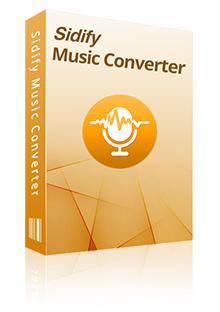
 Descargar las cancines o playlists de Spotify a MP3 / AAC / WAV / FLAC / AIFF / ALAC
Descargar las cancines o playlists de Spotify a MP3 / AAC / WAV / FLAC / AIFF / ALAC Perservar la 100% calidad de audio original de Spotify
Perservar la 100% calidad de audio original de Spotify Mantener etiquetas ID3 y metadatos en una biblioteca de música bien organizada
Mantener etiquetas ID3 y metadatos en una biblioteca de música bien organizada Velocidad de conversión rápida & Conversión por lotes & Interfaz de usuario limpia & Altamente compatible
Velocidad de conversión rápida & Conversión por lotes & Interfaz de usuario limpia & Altamente compatible 100% libre de virus y sin plug-ins
100% libre de virus y sin plug-insPaso 1: Instalar Sidify Music Converter en la computadora
Primero, descargue e instale Sidify Music Converter en su computadora, Sidify es compatible con los últimos sistemas Windows y MacOS. Inicie el programa, luego Spotify se iniciará automaticamente.
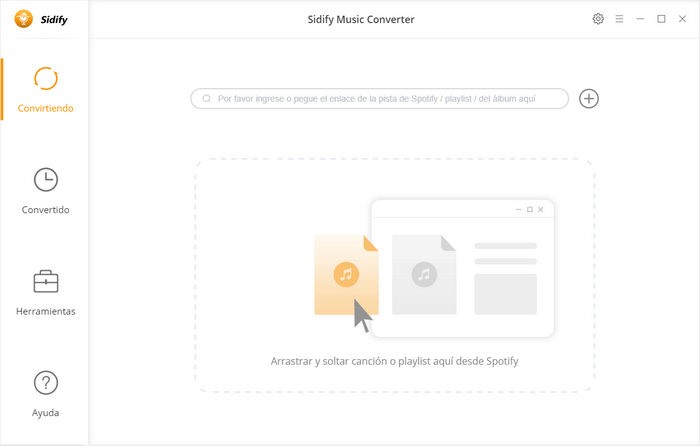
Paso 2: Establecer los parámetros de salida
Ajuste la configuración de los parámetros de salida antes de elegir su música. Se debe visitar la ventana "Configuración". El formato de salida, la tasa de bits, la tasa de muestreo, la ruta de salida, el nombre del archivo de salida y otras opciones están disponibles aquí. Tan pronto como cierre la ventana, se hará efectivo. No necesitará repetir la configuración porque se guardará automáticamente para la próxima vez que use Spotify Music Converter.
Nota: Para obtener una lista de reproducción completa en el mismo orden, seleccione "Índice de lista de reproducción" en la configuración Nombre del archivo de salida. Mientras tanto, seleccione "Ninguno" en la configuración Salida organizada.

Paso 3: Convertir las canciones
Puede arrastrar y soltar las canciones o las playlists al programa. O puede agregar música copiando URL de playlist o canción a la barra. Por el momento, Sidify cargará todas las canciones y brindará las opciones disponibles para descargar. Seleccione las canciones que quiere guardar y luego haga clic en "Convertir ahora". Descargará las seleccionadas a una velocidad 10x para ahorrarle tiempo.
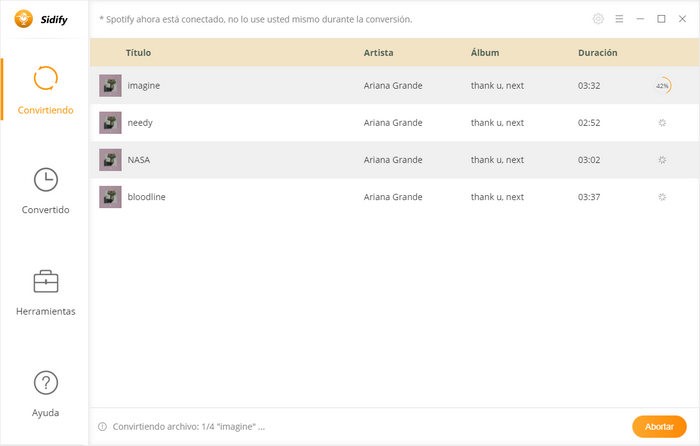
Paso 4: Verifique los archivos descargados
Cuando la barra de progreso alcance el 100 %, su canción de Spotify habrá terminado de descargarse. Puede ir directamente a la carpeta local de su computadora y buscar las canciones convertidas. Estos se pueden utilizar a su disposición (solo para uso privado), por ejemplo, para guardar en USB, establecer como tonos de llamada y agregar a TikTok.
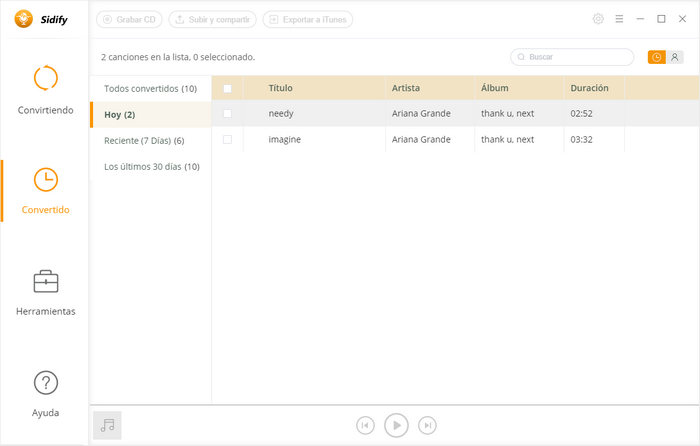
Y con la ayuda de Sidify Spotify Music Converter, el proceso de convertir música de Spotify es bastante simple. Obtiene los archivos de música nativos de Spotify en alta calidad y con información de etiqueta importante bien guardada. Después de eso, puede colocar música de Spotify en varios reproductores y dispositivos para escuchar sin conexión para siempre. ¡Pruébalo ahora!
Nota: La versión de prueba de Sidify solo le permite convertir el primer minuto de cada audio como muestra. Si desea desbloquear el límite de tiempo, puede comprar el código de registro. ¡Pruébalo Gratis!

Con Sidify Apple Music Converter, puedes convertir audios de Apple Music en MP3, AAC, WAV, FLAC etc. La música convertida es de alta calidad. Puedes disfrutar de Apple Music sin ningún límite en cualquier terminal Con este software.
Más detalles >Spotify Music Converter
Amazon Music Converter
Apple Music Converter
Tidal Music Converter
Deezer Music Converter
YouTube Music Converter
Producto Recomendado
Quizás interesado
Más artículos